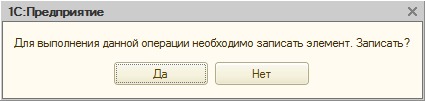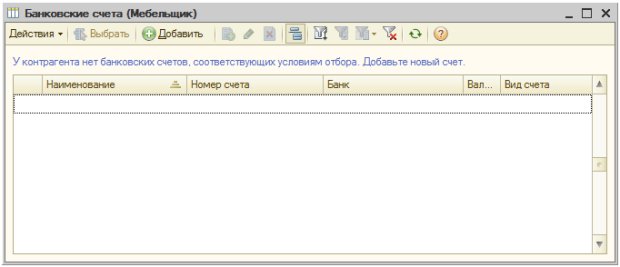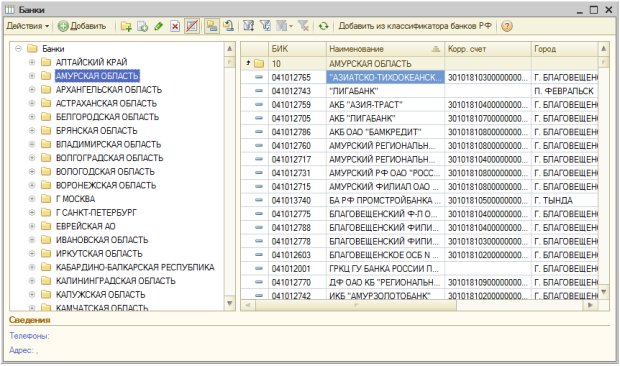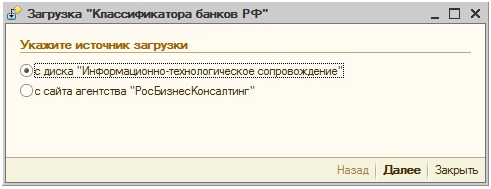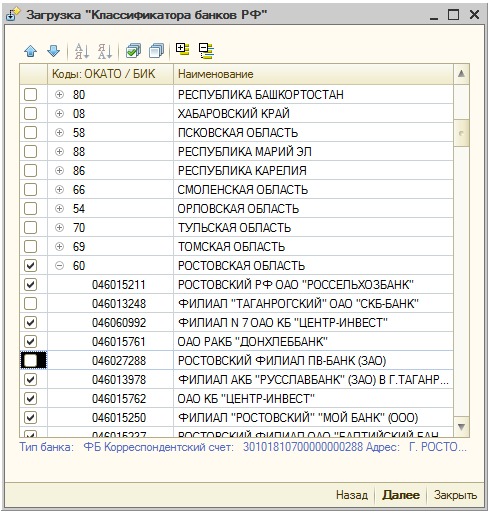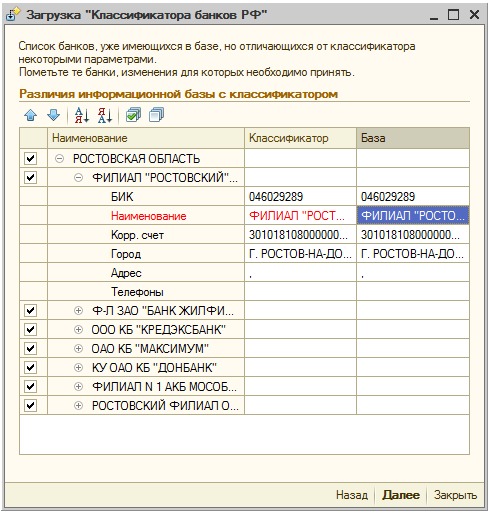|
Дд, пыталась скачать 1С:Бух программу, ничего не получилось. Подскажите пожалуста, хочу закрепить курс на практике. |
Ввод сведений об организации, начальное заполнение справочников
Здесь и нужно ввести сведения о новой организации. Введем сюда следующие данные:
Наименование: Мебельщик. Поле наименование – это исключительно служебное поле, которое используется, например, в форме списка справочника Организации.
Юр./физ. лицо: Юр. лицо
Полное наименование (по учредительным документам): Общество с ограниченной ответственностью "Мебельщик"
Сокращенное наименование (по учредительным документам): ООО "Мебельщик"
Для печатных форм использовать: Сокращенное наименование
Наименование плательщика в платежных поручениях на перечисление в бюджет: ООО "Мебельщик"
Дата гос. регистрации: 01.01.2007
Обратите внимание на поле Префикс. Оно позволяет задать префикс, который будет использоваться при нумерации документов, принадлежащих организации. Это нужно в том случае, если в одной базе планируется вести учет по нескольким организациям.
Заполняя сведения об организации, мы опускаем ввод некоторых из них. Для нашего учебного примера на данном этапе работы это вполне допустимо, для реального ведения учета вам понадобится ввести как можно более подробные сведения, которые можно почерпнуть из учредительных документов, из документов о регистрации в налоговых органах и т.д.
На закладке Основные присутствует поле Осн. банковский счет. Сюда нужно ввести данные об основном банковском счете организации. Для того, чтобы заполнить данное поле, нужно нажать кнопку с тремя точками. Подобная практика используется для заполнения многих полей в 1С:Бухгалтерии. Как правило, кнопка с тремя точками у поля (или кнопка с треугольником, открывающая список выбора) означает, что данные в поле вводятся не с клавиатуры (как было, например, с полем Полное наименование), а путем выбора из некоего списка. Как правило, выбирать придется среди элементов какого-либо справочника, связанного с данным полем. Если мы сейчас нажмем на кнопку с тремя точками в поле Осн. банковский счет, появится следующее окно, рис. 3.9.
Подобные вопросы могут появляться, например, при работе с документами, справочниками. Дело в том, что для заполнения некоторых полей требуется, чтобы элемент, поля которого заполняют, был бы записан в базу. На данном этапе мы не записывали элемент, мы лишь ввели некоторые сведения в поля его формы. Если сейчас, например, отключится электричество, что приведет к отключению компьютера (если это, конечно, не ноутбук и если компьютер не защищен ИБП), то, запустив после включения компьютера базу, мы не найдем там того элемента, заполнением полей которого мы занимались. Если же объект был сохранен – его данные уже будут внесены в базу и непредвиденные обстоятельства вроде внезапного отключения питания данным не повредят. Если говорить о внезапном отключении питания, то здесь есть некоторая вероятность повреждения данных, лучшее лекарство от подобных неожиданностей – свежая резервная копия базы.
Обратите внимание на то, что некоторые поля в только что созданном элементе справочника или в документе могут быть неактивными – в них не получится ввести данные, они закрашены серым цветом. Обычно данные поля активируются после сохранения элемента.
Итак, ответим Да на вопрос окна, представленного на рис. 3.9. Если до настоящего момента все было заполнено верно (в частности, элемент справочника нельзя сохранить, не задав ему наименование), произойдет сохранение элемента и появится окно Банковские счета, рис. 3.10.
Это окно очень похоже на окно формы списка, рассмотренное выше (в частности, это – форма выбора), в дальнейшем мы не будем акцентировать внимание на виде окон и форм, важно, чтобы вы понимали, что один и тот же объект может иметь различные окна, в которых могут быть представлены данные единственного объекта или список.
Здесь пока нет банковских счетов, нам нужно создать новый, для этого нажмем уже знакомую вам кнопку Добавить. Появится окно создания банковского счета. Но, прежде чем продолжать работу с ним, перейдем в справочник Банки (Банк > Банки) и загрузим в него данные из свежего классификатора банков. По умолчанию справочник заполнен данными о банках по различным регионам России, рис. 3.11 однако, желательно загрузить свежие данные, если не по всем регионам, то по тем, где расположены банки, с которыми вы работаете.
Для загрузки данных из классификатора банков нужно нажать на кнопку Добавить из классификатора банков РФ на панели инструментов окна. В ответ на нажатие появится окно, рис. 3.12, где вам предложат выбрать источник загрузки
Если ваш компьютер подключен к Интернету, лучше всего выбрать вариант с сайта агентства "РосБизнесКонсалтинг", если нет, или если у вас есть свежий диск ИТС, можно воспользоваться вторым доступным вариантом. Выберем вариант с сайта агенства "РосБизнесКонсалтинг" и нажмем на кнопку Далее. В следующем окне, рис. 3.13 нам предложат выбрать регионы для загрузки списков банков по ним. При необходимости можно отметить необходимые банки внутри региона.
Нажав в очередной раз кнопку Далее мы инициируем загрузку данных, если при загрузке обнаружены расхождения между получаемыми и хранящимися в системе данными, вам предложат, рис. 3.14 просмотреть расхождения и либо принять их, либо отклонить. Загружаемый классификатор содержит актуальные сведения, обычно есть смысл принять изменения с ориентацией на загружаемые данные, установив флаги напротив соответствующих банков, однако, если по каким-либо причинам вы не хотите вносить в базу изменения по каким-либо банкам, флаг можно снять.